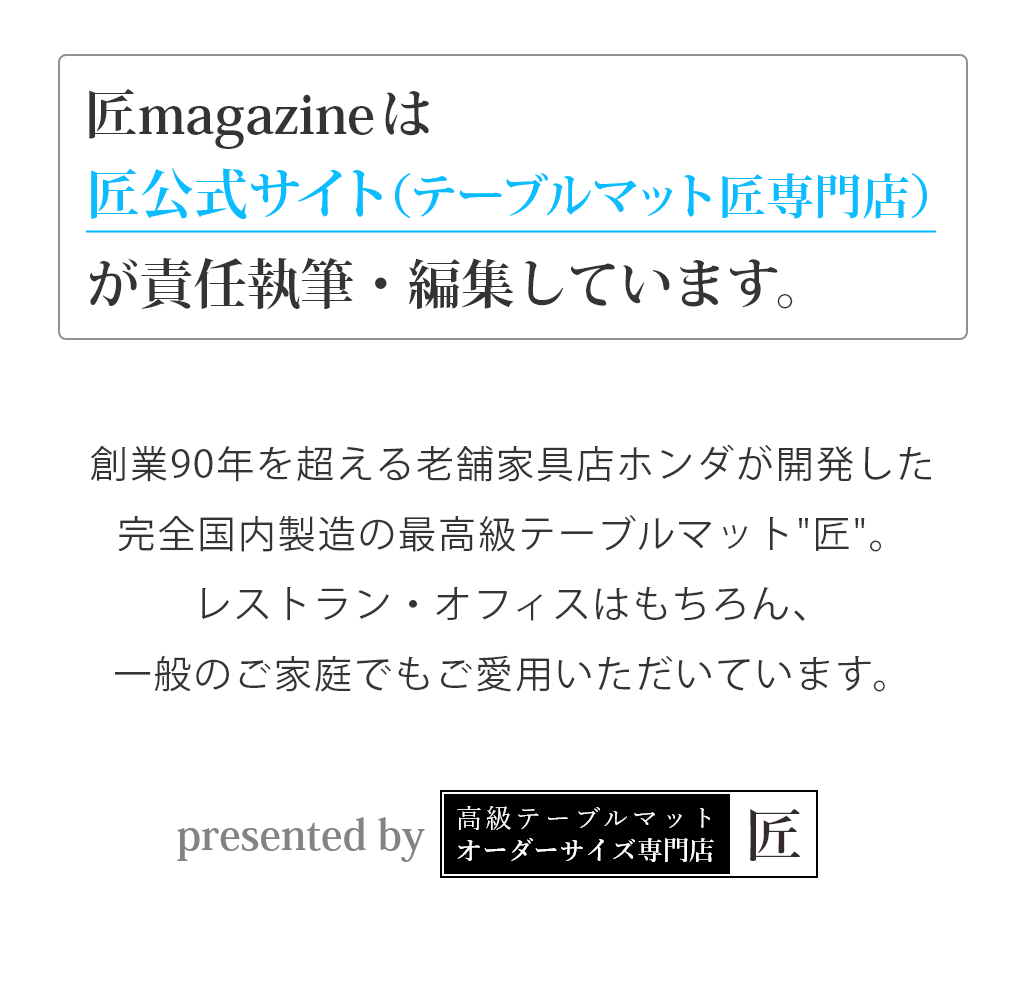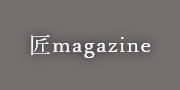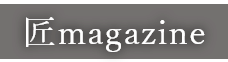2019年末から世界中で流行した、新型コロナウイルスの影響もあり、以前に比べて、現在では在宅ワークが一般的な働き方になりました。
2019年末から世界中で流行した、新型コロナウイルスの影響もあり、以前に比べて、現在では在宅ワークが一般的な働き方になりました。
毎朝満員電車に乗ってわざわざ会社に行く必要がなくなり、出社のストレスから解放された結果、仕事の能率が上がった人もいるでしょう。
いっぽうで、在宅ワークが広まるにつれて作業環境、とくにデスク選びで悩む人も増えています。限られたスペースで効率的に作業を行うためにも、自分に合っている製品を選べるかは非常に重要でしょう。
そこで、今回はデスクの理想のサイズや、自宅や職場で利用する際のポイントについて取り上げます。
デスクのサイズ(幅)の特徴
 それでは、早速デスクを選ぶ際のポイントについて紹介します。デスクは幅と奥行き、そして高さの3つで表され、単位はほとんどの場合mmが使用されるので、大きさを確認する際は注意が必要です。ここでは、デスクの幅の特徴を取り上げます。
それでは、早速デスクを選ぶ際のポイントについて紹介します。デスクは幅と奥行き、そして高さの3つで表され、単位はほとんどの場合mmが使用されるので、大きさを確認する際は注意が必要です。ここでは、デスクの幅の特徴を取り上げます。
1000mm(100cm)
幅が1000mm(100cm)のデスクは、コンパクトでスペースをあまり取られません。デスクワークではなく、外回りを中心に行なっている営業職の人や、ノートパソコンなどコンパクトな機器を使用している人に向いています。
サイズが小さい分、値段も手頃で扱いやすいので、在宅ワークにもおすすめです。ただし、紙の資料を広げるだけでもかなり作業スペースが狭くなります。スペースに余裕が欲しい人は、大きめの製品を購入するとよいでしょう。
1200mm(120cm)
オフィスでよく見かける一般的なデスクのサイズが、幅1200mm(120cm)です。大型のパソコンだけでなく、電話や文房具、資料などを置いてもスムーズに作業を行うことができます。
在宅ワーク用としてはやや大きめなので、幅1000mm(100cm)では小さいと感じる人は、中間サイズの幅1100mm(110cm)の製品を購入するとよいでしょう。
1400mm(140cm)
幅1200mm(120cm)のデスクと比較すると、かなり作業スペースが広く、余裕があります。大型のパソコンと一緒に、大きめの図面を広げても問題なく作業ができるほどです。
収納ワゴンの使用を想定するなら、基本的にこの大きさの製品を検討しましょう。この大きさになると、一般的な賃貸物件に置くことがかなり困難なので、在宅ワーク用にはあまり向きません。
1500mm(150cm)
1500mm(150cm)のデスクを導入するのであれば、まず設置スペースの確保が課題になりますが、オフィスデスクのなかでも最大クラスの幅な分、かなり作業がしやすいです。
大型のパソコンや、機材を使用した作業を行う場合や、デュアルディスプレイを用いて仕事をする場合に向いています。
デスクのサイズ(奥行)の特徴
 デスクの奥行のサイズは、大まかに分けると全部で4種類あります。それぞれのサイズにどのような特徴があるのか、順番にみていきましょう。
デスクの奥行のサイズは、大まかに分けると全部で4種類あります。それぞれのサイズにどのような特徴があるのか、順番にみていきましょう。
450mm(45cm)
オフィスデスクのなかで、最も小さい奥行のサイズが450mm(45cm)です。小型のノートパソコンを使用する分には問題ありませんが、十分なスペースがあるとは言い難いので大型のノートパソコンやデスクトップパソコンを設置するのには向きません。
値段はサイズが小さい分、安価なので、急に在宅ワークが始まりデスクが必要になった人にもおすすめです。
600mm(60cm)
小型のノートパソコンを使用しつつ、書類作業などを行うスペースも確保するのであれば、奥行が600mm(60cm)あるサイズのデスクの使用がおすすめです。
スペースにゆとりがありながらも、卓上の道具に手を伸ばすのに不都合がないサイズ感なので、オフィスだけでなく在宅ワーク用としても十分選択肢に入ります。
700mm(70cm)
現在オフィスで使用されているデスクで、最も一般的なサイズが奥行700mm(70cm)です。大型のノートパソコンや機材を設置してもゆとりがあり、書類仕事も問題なく行えます。
オーソドックスなサイズなので、購入できる製品の選択肢の多さも魅力的です。在宅ワークで使用する場合はスペースの確保が課題ですが、問題をクリアできれば自分の好きなデザインで仕事場を整えられるので、モチベーションの向上にも繋がります。
800mm(80cm)
現在、オフィスで使用されているデスクのほとんどは奥行700mm(70cm)ですが、一昔前は800mm(80cm)サイズが主流でした。これはディスプレイの薄型化が進み、デスクの奥行きが以前ほど重視されなくなったからです。
コンパクトさに欠けますが、複数のディスプレイを使用する場合でも作業スペースに余裕ができます。パーソナルスペースも確保しやすいので、導入できるだけのスペースがあれば、十分採用価値があるでしょう。
デスクのサイズ(高さ)の特徴
 ここまでデスクの幅と奥行についてみてきましたが、高さも重要です。もし身体に合わない大きさの製品で作業をすれば、身体の故障に繋がることもあります。ここでしっかりそれぞれのデスクの高さの特徴、違いについて理解しましょう。
ここまでデスクの幅と奥行についてみてきましたが、高さも重要です。もし身体に合わない大きさの製品で作業をすれば、身体の故障に繋がることもあります。ここでしっかりそれぞれのデスクの高さの特徴、違いについて理解しましょう。
700mm(70cm)
高さ700mm(70cm)は1971年にJIS規格に定められた大きさで、そのほとんどは旧式の製品です。
当時の日本人の平均身長、体格に合わせて決められているので、人によっては使用時窮屈に感じますが、小柄な人には十分扱いやすいでしょう。型落ちしている分、値段が安いのも魅力です。
720mm(72cm)
720mm(72cm)は、現在一般的なオフィスで使用されている高さです。日本人の新しい平均身長に合わせて、旧式の規格より2cm高くなっています。
日本オフィス家具協会、通称「JOIFA」にも推奨されている大きさで、デスクを買い換える場合もこの高さの製品を購入するとよいでしょう。
740mm(74cm)
740mm(74cm)は海外規格の大きさです。平均身長が全体的に低めな日本人にとっては、やや高く感じることが多いかもしれませんが、身長が高い在宅ワーカーの人であれば導入する価値があるでしょう。
ちなみに、海外では750mm(75cm)や800mm(80cm)も使用されています。
自宅や職場で利用しやすいデスクタイプ
 デスクのデザインや個性は、製品によって大きく変わります。業務内容によって使いやすさも変化するので、事前に自分がどのような作業をして、どのような場面に対応できる製品を求めているのか、明確にしておきましょう。
デスクのデザインや個性は、製品によって大きく変わります。業務内容によって使いやすさも変化するので、事前に自分がどのような作業をして、どのような場面に対応できる製品を求めているのか、明確にしておきましょう。
ここでは主なデスクタイプの種類と、その特徴について紹介します。
スタンダードデスク
スタンダードデスクはその名のとおり、シンプルな作りをしており、多くの企業で採用されています。製品によってデザインや大きさ、価格帯が異なり、選択肢が豊富なのが強みであり特徴です。
カスタマイズ性も高く自由に手を加えやすいので、フレキシブルに扱うことができます。サイズによっては限られたスペースにも設置可能なので、在宅ワーカーも採用しやすい種類の製品です。
ロータイプデスク
このタイプの製品は、床に座った状態で作業できるのが特徴です。高さがないおかげで空間を広く見せることが可能ですし、椅子を購入しなくても問題ないので、その分の出費を抑えられます。
また洋室にも和室にも馴染みやすいデザインなので、職場以上に在宅ワーカー向けの製品といえるでしょう。
ただし長時間座りながら作業を行うと、腰や背中など身体に大きな負担がかかります。座椅子やクッションの活用や、一定時間毎にストレッチを行うなどして、体調に気を配りながら使用しましょう。
ロングデスク
幅が広いこのタイプの製品は、複数人での使用を想定して作られています。採用する大きなメリットは、席の幅を調整することで、社員の増減に簡単に対応することができる点です。
たとえばコロナ禍では、在宅勤務で人数が減った分席の間隔を広げることで、容易に社員同士の間隔の管理を行うことができます。
ただしほかの製品よりも大きい分、職場の模様替え時の対応が難しいのが難点です。その場合は、専門の業者を呼ぶなどしましょう。在宅勤務用に採用するのにも不向きです。
L字型デスク
名前のとおり、L字の形をした製品です。前とサイドを囲むようにして机上面が展開しており、活用の幅が広く多くの会社で採用されています。
たとえば、モニターを複数設置する使い方や、大きめの図面や資料を広げながら仕事をすることも可能です。またサイドにファイルボックスを並べることで、必要なときに資料や本を手に取りやすくなります。
非常に便利な型の製品ですが、最初から形が決まっている分置ける場所が限定されるので、購入する際はよく検討しましょう。スペースさえあれば、おすすめできる製品です。
昇降型デスク
最近注目されているのが、こちらの昇降型の製品です。手動、または自動で天板の高さを変えることが可能で、椅子に座って作業するだけでなく立って作業するなど、その日の気分に合わせて体勢を変えられます。
立って作業を行うことで集中力を保ち、作業効率を向上させる効果も期待できますが、ほかの製品と比較すると高額な製品が多いです。
とくに電動タイプの製品は、1台で100,000円以上する場合もあります。その代わり費用対効果は高いので、予算とよく相談しながら購入を検討しましょう。
片袖デスク・両袖デスク
こちらは左右のどちらか、もしくは両サイドに収納スペースを完備しているタイプの製品です。机の上を片付けやすく作業スペースを確保しやすいのがメリットですが、座る位置がどうしても固定されてしまいます。
また、席替えなどの移動時に、しまってあった私物も一度取り出す必要があるので、組織変更や模様替えにも時間がかかってしまうのが難点です。
個別ブース型デスク
個別ブース型は、サイドパネルなどを用いることで個別ブースのような空間が作られたデスクです。パーソナルスペースをしっかり確保できるので、周囲の様子を気にすることなく作業に没頭できるほか、環境を変えることで継続的な集中力の継続にも繋がります。
ただし、個別ブースを頻繁に使用することで、社員同士のコミュニケーションが減少するおそれもあります。また、飲食や利用時間に関するルールを決めていなかったせいでトラブルに発展することもあるので、採用する際は注意しましょう。
デスクのサイズ選びで迷った場合の目安
 デスクのサイズや種類は膨大です。いざ購入を検討する段階になっても、どの製品を選べばよいのか決められない人もいるでしょう。何より、身体に合わない製品や作業がしにくい製品は、作業効率の低下に繋がります。
デスクのサイズや種類は膨大です。いざ購入を検討する段階になっても、どの製品を選べばよいのか決められない人もいるでしょう。何より、身体に合わない製品や作業がしにくい製品は、作業効率の低下に繋がります。
では、どのような基準でサイズを決めればよいのでしょうか。ここでは、パソコンを使用する作業を想定したうえで、デスクを選ぶ基準を紹介します。
ノートパソコンは幅1000mm×奥行600mm以上がおすすめ
 在宅ワークが増えている昨今、仕事でノートパソコンを使用する人が増えています。持ち運びに便利なノートパソコンがあれば、家だけでなくカフェやシェアオフィス、図書館など、自分の集中しやすい場所で仕事をすることも可能です。
在宅ワークが増えている昨今、仕事でノートパソコンを使用する人が増えています。持ち運びに便利なノートパソコンがあれば、家だけでなくカフェやシェアオフィス、図書館など、自分の集中しやすい場所で仕事をすることも可能です。
もしノートパソコンを使用するのであれば、幅1000mm×奥行600mm以上の製品を購入することをおすすめします。
奥行きが600mm以上あれば、書類を広げながら小型のノートパソコンを使用しても問題ない作業スペースを確保できます。さらに、そこまで大型の製品ではないので、在宅の仕事環境を整える際に広いスペースを確保する必要がありません。
デスクトップパソコンは幅1200mm×奥行700mm以上がおすすめ
ほとんどのオフィスでは、デスクトップパソコンで作業を行っているでしょう。ノートパソコンよりもカスタマイズ性に優れていますし、プログラミングをはじめとする複雑な作業にも向いています。
デスクトップパソコンを使用する場合は、幅1200mm×奥行700mm以上の製品を購入するとよいでしょう。オフィスの標準的な大きさなので、大型の機材を複数置いても作業スペースを確保することが可能です。
デスクと一緒に購入しておくとよい便利グッズ
 作業効率を上げるためには、デスク周りの環境整備は重要です。最近は便利なオフィスグッズも数多く販売されており、積極的に取り入れることで、効率よく業務を遂行できるでしょう。ここでは、そんな便利グッズのなかから、とくにおすすめの商品を紹介します。
作業効率を上げるためには、デスク周りの環境整備は重要です。最近は便利なオフィスグッズも数多く販売されており、積極的に取り入れることで、効率よく業務を遂行できるでしょう。ここでは、そんな便利グッズのなかから、とくにおすすめの商品を紹介します。
デスクマット
まずおすすめしたいのが、デスクマットです。デスクマットは、汚れや傷からデスクを保護するだけでなく、製品次第で作業効率を向上させることができます。
たとえばボールペンを使用する場合、柔らかめのデスクマットの上で書くと、非常にスムーズにペンを走らせることが可能です。また、デスクマットのなかには光学式マウスに対応している製品もあります。
デスクマットを使いこなすのであれば、どんな作業の効率を上げたいか考えたうえで導入しましょう。
文字が書きやすく、インク写りもないテーブルマットは、こちらからご覧ください。
電源タップ
パソコンを使用した業務をする際、一番重要なのが電源の確保です。せっかくデスクを置けるスペースを確保できたのに、電源との距離が遠いためにデスクを設置できない事態を回避するためにも、電源タップは必ず購入しましょう。
電源から遠い位置にも電子機器を設置できるだけでなく、コンセントの口数も増やせます。
一般的には横長の製品が出回っていますが、新しく購入するならタワー型がおすすめです。省スペースでコンセントの口数を増やせるだけでなく、製品によってはUSB電源も用意されているので、積極的に導入しましょう。
サイドキャビネット
デスクのなかには、収納スペースがついていない製品もあります。そんなときに便利なのが、サイドキャビネットです。
デスクの横に並べれば作業スペースを広げられますし、デスクの下に収まるサイズであれば、余計なスペースをとられることもありません。収納以外の活用の幅も広いので、デスクのサイズをしっかり把握したうえで購入するとよいでしょう。
ケーブルバンド
パソコンやプリンターなどの機材を使用するにあたって、問題になりやすいのがケーブルです。複数のケーブルが散らばっている様子は見苦しいですし、スペースも取られます。
そこで役に立つのが、ケーブルバンドです。複数のケーブル類をひとまとめにすることで、周辺環境を綺麗に整えられます。
ただし、頻繁に取り外しを行うケーブルをまとめると作業に手間がかかりますし、短くまとめすぎると機材を動かす際に不便なので、ケーブルをまとめる際にはきちんとルールを定めておきましょう。
吊り下げ収納ラック
デスクの下や横の空間は、デッドスペースになりやすいですが、上手に活用することで収納スペースを確保することができます。そのために役立つのが、吊り下げ収納ラックです。
電源タップやコードを収納ラックに収めれば、作業環境を綺麗に整えられますし、手に届く範囲で電源を管理できます。また、最初から収納スペースがないデスクに取りつけることで、収納スペースを確保することも可能です。
モニターアーム
最後に紹介するのは、モニターアームです。モニターアームはパソコンのモニターの位置を上下左右、自分の好きな位置に配置できるパソコンの周辺機器で、導入することでデスク上の作業スペースを確保しやすくなります。
モニターアームにはいくつか種類があり、主要なのはモニターアームをデスクに挟み込んで固定するクランプ式、デスクに穴を開けて設置するグロメット式、メタルラックなどの支柱に取り付けるポール固定式、そして壁に直接モニターアームを取り付ける壁面固定式の4種類です。
モニターアームは、製品によって稼働方式や耐荷重、対応インチが変わってくるので、事前に調べておきましょう。
まとめ
 以上、デスクのサイズと、自宅や職場に導入する際のポイントについて取り上げました。ワークスタイルの多様化によって在宅勤務が増えた影響もあり、自宅の作業環境を整えるためにデスクを購入、導入する人も増えています。
以上、デスクのサイズと、自宅や職場に導入する際のポイントについて取り上げました。ワークスタイルの多様化によって在宅勤務が増えた影響もあり、自宅の作業環境を整えるためにデスクを購入、導入する人も増えています。
その際に選ぶべきは、自分が日頃行う業務に合ったデスクでしょう。図面をスムーズに作成したい方は大きなサイズのデスクが適していますし、外回りが多くデスクにいないことが多ければコンパクトなもので十分といえます。
もちろん、デスクを購入しただけでは、最高の作業環境づくりは終わりません。便利なアイテムも多くのメーカーから販売されているので、積極的に導入し、作業効率の向上を目指しましょう。